
Contente
O erro IS-FC06 do Epic Games Launcher geralmente ocorre quando o sistema não consegue gravar dados no disco rígido ao baixar um jogo. Isso geralmente é causado por um formato incorreto do sistema de arquivos do disco rígido, um disco rígido com defeito ou um problema com a RAM.
O Epic Games Launcher é um aplicativo do Windows 10 que permite o fácil acesso à Epic Games Store. Isso foi introduzido pela primeira vez em 2018 e é necessário para baixar e gerenciar jogos comprados na loja Epic. Geralmente, alguns jogos são oferecidos gratuitamente por tempo limitado, então é melhor verificar regularmente o inicializador.
Reparando o IS-FC06: Incapaz de escrever ou criar pedaços de arquivo no Iniciador do Epic Games
Um dos problemas que você pode encontrar ao tentar baixar um jogo usando o inicializador da Epic Games é quando ele não consegue escrever ou criar pedaços de arquivo. Aqui está o que você precisa fazer para corrigir isso.
O que fazer primeiro:
- Reinicie seu computador.
Método 1: verifique se o disco rígido está usando o formato NTFS
Você precisa se certificar de que o disco rígido está usando o formato NTFS e não FAT32.
Tempo necessário: 3 minutos.
Verifique o sistema de arquivos do disco rígido
- Digite “Este PC” na barra de pesquisa.
Ele pode ser encontrado no lado esquerdo inferior da tela, logo após o botão Iniciar.
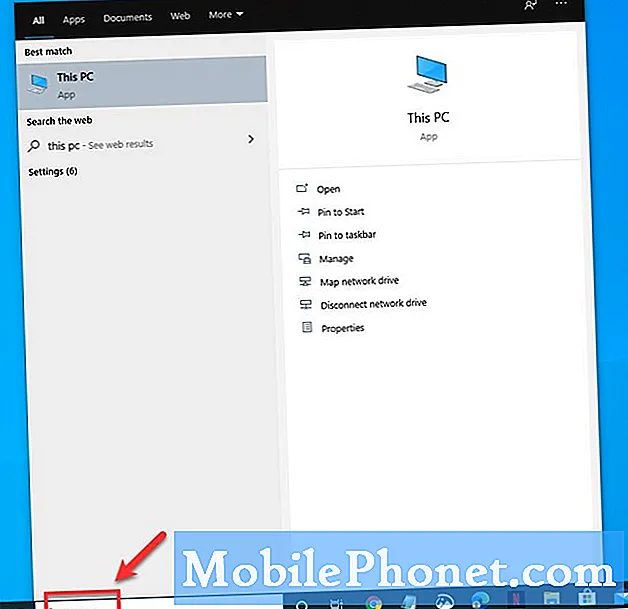
- Clique em Abrir.
Faça isso no aplicativo This PC que aparece.
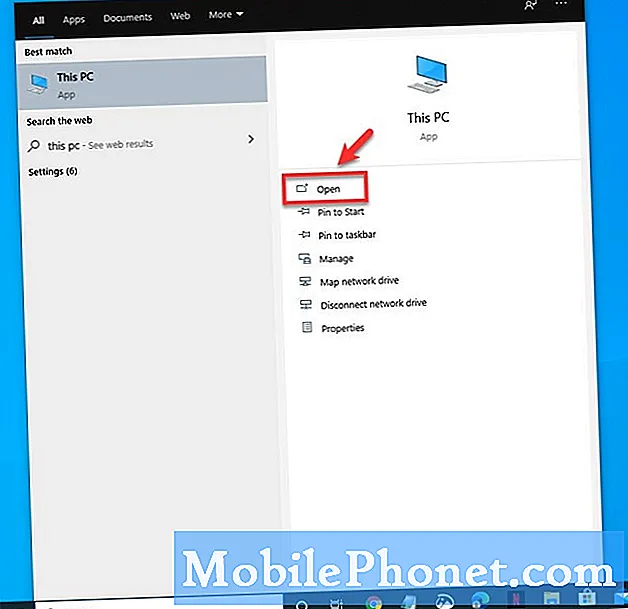
- Clique com o botão direito no disco rígido e clique em Propriedades.
Na guia Geral, você verá as informações detalhadas do disco rígido. Em “Sistema de arquivos:” deve ser lido NTFS.
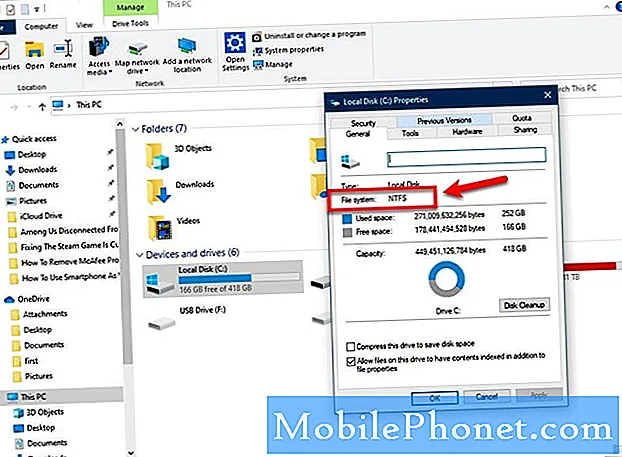
Se o sistema de arquivos for FAT32, você precisará convertê-lo para NTFS usando as instruções fornecidas pela Microsoft. https://support.microsoft.com/en-us/office/convert-a-fat-or-fat32-drive-to-ntfs-fa1d020b-afbc-466f-8454-6b31fbe89f7a?ui=en-us&rs=en- us & ad = us.
Método 2: verificar se há erros no disco rígido
Há casos em que o problema pode ser causado por erros no disco rígido. Você deve executar um CHKDSK para corrigir isso.
- Digite “Este PC” na barra de pesquisa.
- Clique em Abrir.
- Clique com o botão direito no disco rígido e clique em Propriedades.
- Clique na guia Ferramentas.
- Clique no botão Verificar na seção Verificação de erros.Se forem encontrados erros, o Windows tentará corrigir isso.
Método 3: execute um teste de memóriapara corrigir o erro IS-FC06no Epic Games Launcher
É possível que um PC RAM ruim esteja causando o problema. Para verificar se este é o caso, você deve executar este teste.
- Digite Diagnóstico de Memória do Windows na barra de pesquisa.
- Clique em Abrir no aplicativo Windows Memory Diagnostic que aparece.
- Clique em Reiniciar agora e verifique se há problemas.
Depois de executar as etapas listadas acima, você corrigirá com êxito o erro IS-FC06 do Epic Games Launcher.
Visite nosso canal TheDroidGuy no Youtube para mais vídeos de solução de problemas.
Leia também:
- Como verificar as especificações da placa gráfica no Windows 10


